Как перенести WordPress на новый хост или сервер без простоев?
Опубликовано: 2024-10-02Перенос сайта WordPress на новый хост или сервер может показаться сложной задачей, особенно если вы беспокоитесь о простоях. К счастью, приняв правильные меры, вы сможете осуществить этот переход плавно и гарантировать, что ваш сайт останется доступным для посетителей. В этом сообщении блога мы проведем вас через процесс перемещения вашего сайта WordPress с минимальными нарушениями.
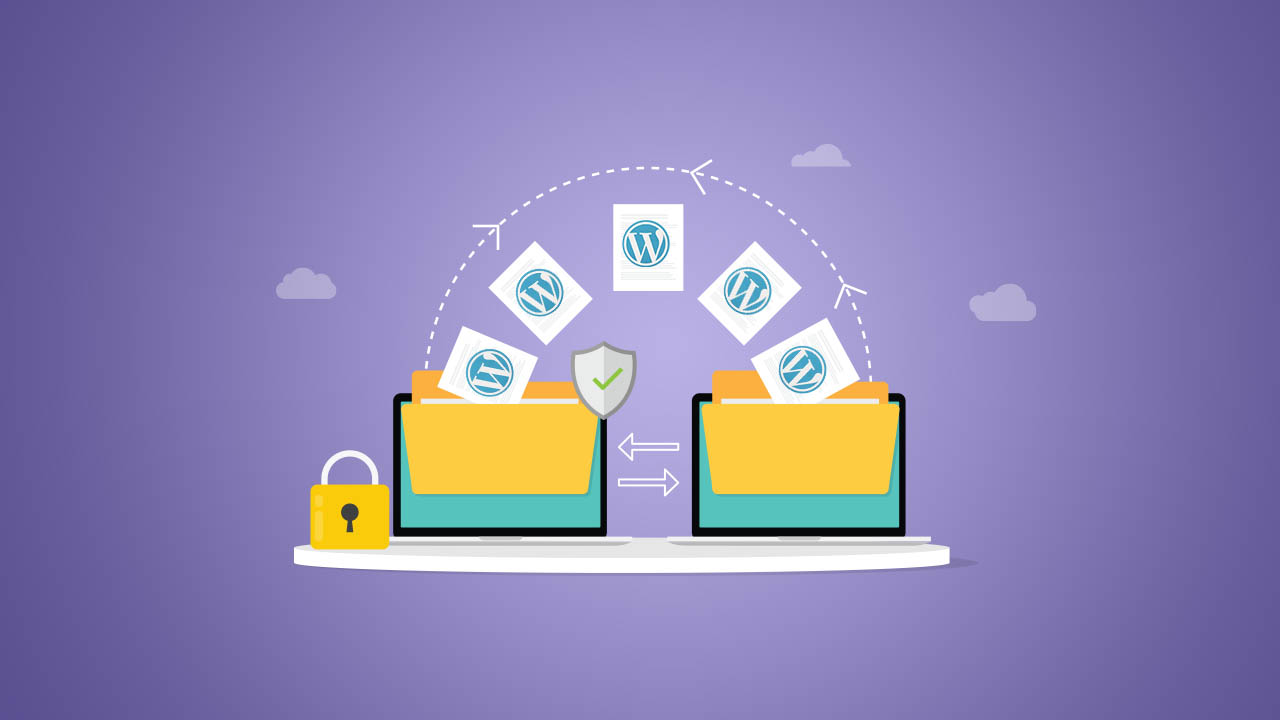
Зачем перемещать свой сайт WordPress?
Перенос вашего сайта WordPress может быть стратегическим решением по разным причинам. Вот некоторые распространенные мотивы для перехода:
1. Улучшения производительности
- Скорость : новый хост может предложить более быстрые серверы и лучшую производительность, сокращая время загрузки вашего сайта.
- Время безотказной работы : более надежный хостинг может привести к сокращению времени простоя, обеспечивая постоянную доступность вашего веб-сайта для пользователей.
2. Экономическая эффективность
- Лучшие тарифные планы . Переход на хостинг, предлагающий более конкурентоспособные цены, может сэкономить вам деньги, особенно если ваш текущий план не соответствует вашим потребностям.
- Соотношение цены и качества : вы можете найти хостинг, который предоставляет больше функций за ту же цену, что повысит вашу общую ценность.
3. Расширенные функции
- Передовые технологии . Новые хосты могут предлагать лучшие технологии, такие как SSD-хранилище, решения для кэширования или интеграцию CDN.
- Безопасность : более надежные меры безопасности могут защитить ваш сайт от угроз и уязвимостей.
4. Масштабируемость
- Поддержка роста . Если ваш сайт растет, вам может понадобиться хост, который сможет масштабироваться в соответствии с вашими потребностями в трафике и ресурсах.
- Гибкие планы . Новые хостинг-провайдеры могут предлагать более гибкие планы, которые позволят вам легко обновить или понизить уровень ваших ресурсов.
5. Поддержка клиентов
- Качество обслуживания . Хозяин с отличной поддержкой клиентов может существенно повлиять на быстрое решение проблем.
- Доступность : круглосуточная поддержка может быть неоценимой, особенно для предприятий, которые постоянно работают в Интернете.
6. Особые потребности в хостинге
- Варианты управляемого хостинга . Если вы предпочитаете невмешательство, управляемый хостинг WordPress может обеспечить автоматические обновления, резервное копирование и безопасность.
- Специализированные услуги . Некоторые хостинги обслуживают определенные отрасли или типы веб-сайтов, предлагая индивидуальные услуги.
7. Технические проблемы
- Частые простои . Если ваш текущий хостинг часто отключается, возможно, пришло время поискать более надежный вариант.
- Узкие места в производительности . Медленная загрузка или ограничения ресурсов могут снизить производительность вашего сайта и потребовать его перемещения.
8. Пользовательский опыт
- Лучший интерфейс : хостинг-провайдер с удобным интерфейсом упрощает управление вашим сайтом, особенно для новичков.
- Инструменты миграции . Некоторые хосты предлагают инструменты, которые упрощают процесс миграции и делают его менее напряженным.
9. Репутация и отзывы
- Обратная связь сообщества . Если у вашего нынешнего хостера плохие отзывы или плохая репутация, переезд может помочь повысить надежность вашего сайта.
- Рекомендации : Положительный опыт, которым поделились другие, может повлиять на ваше решение о переходе.
Подготовка: перед тем, как начать
- Выберите свой новый хост : изучите и выберите хостинг-провайдера, который соответствует вашим потребностям. Учитывайте такие факторы, как скорость, время безотказной работы, поддержка клиентов и масштабируемость.
- Резервное копирование вашего сайта . Всегда начинайте с полной резервной копии вашего сайта. Вы можете использовать плагины, такие как UpdraftPlus или BackupBuddy, чтобы упростить этот процесс.
- Проверьте настройки домена . Убедитесь, что у вас есть доступ к регистратору домена. После завершения миграции вам потребуется обновить настройки DNS.
Пошаговый процесс миграции
Шаг 1. Настройте новую учетную запись хостинга
- Подпишитесь на новый план хостинга.
- Настройте временный домен или субдомен (например,
temporary.yourdomain.com) для загрузки файлов WordPress.
Шаг 2. Перенесите файлы на новый хост
- Подключение через FTP : используйте FTP-клиент, например FileZilla, для подключения как к старой, так и к новой учетной записи хостинга.
- Загрузка файлов : Загрузите файлы WordPress со старого хоста (обычно в каталог
public_html). - Загрузить файлы : загрузите эти файлы во временный домен или поддомен нового хоста.
Шаг 3. Экспортируйте базу данных
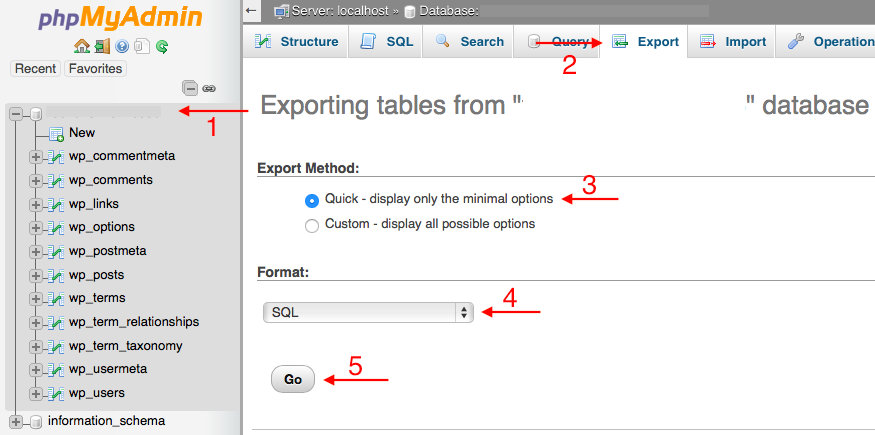

- Доступ к phpMyAdmin : войдите в свою старую учетную запись хостинга и получите доступ к phpMyAdmin.
- Выберите свою базу данных : найдите базу данных, связанную с вашим сайтом WordPress.
- Экспорт базы данных : нажмите на базу данных и выберите вкладку «Экспорт». Выберите метод экспорта «Быстрый» и загрузите файл SQL.
Шаг 4. Создайте новую базу данных на новом хосте
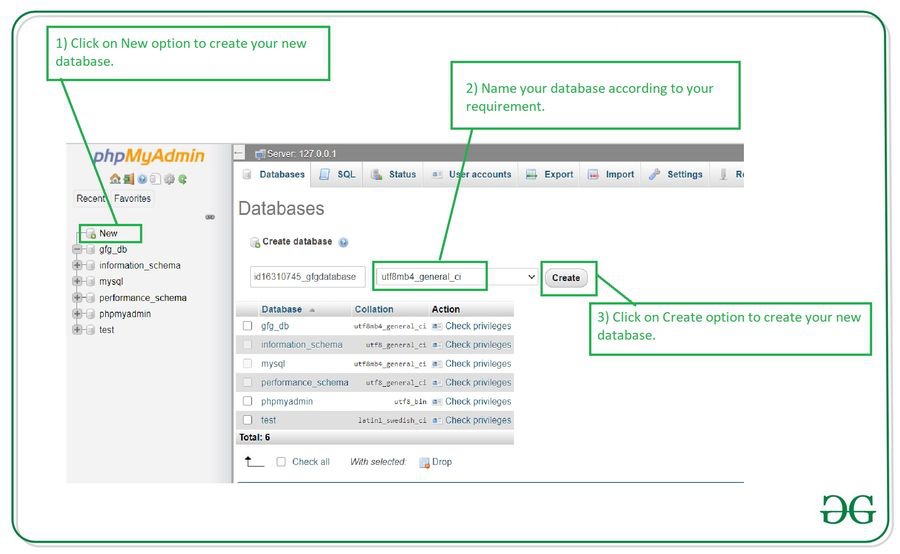
- Панель управления доступом : войдите в панель управления своей новой учетной записью хостинга.
- Создать базу данных : перейдите в раздел «Базы данных MySQL» и создайте новую базу данных.
- Создайте пользователя : добавьте нового пользователя и назначьте его базе данных со всеми привилегиями.
- Примечание. Учетные данные . Обязательно запишите имя базы данных, имя пользователя и пароль для дальнейшего использования.
Шаг 5. Импортируйте базу данных
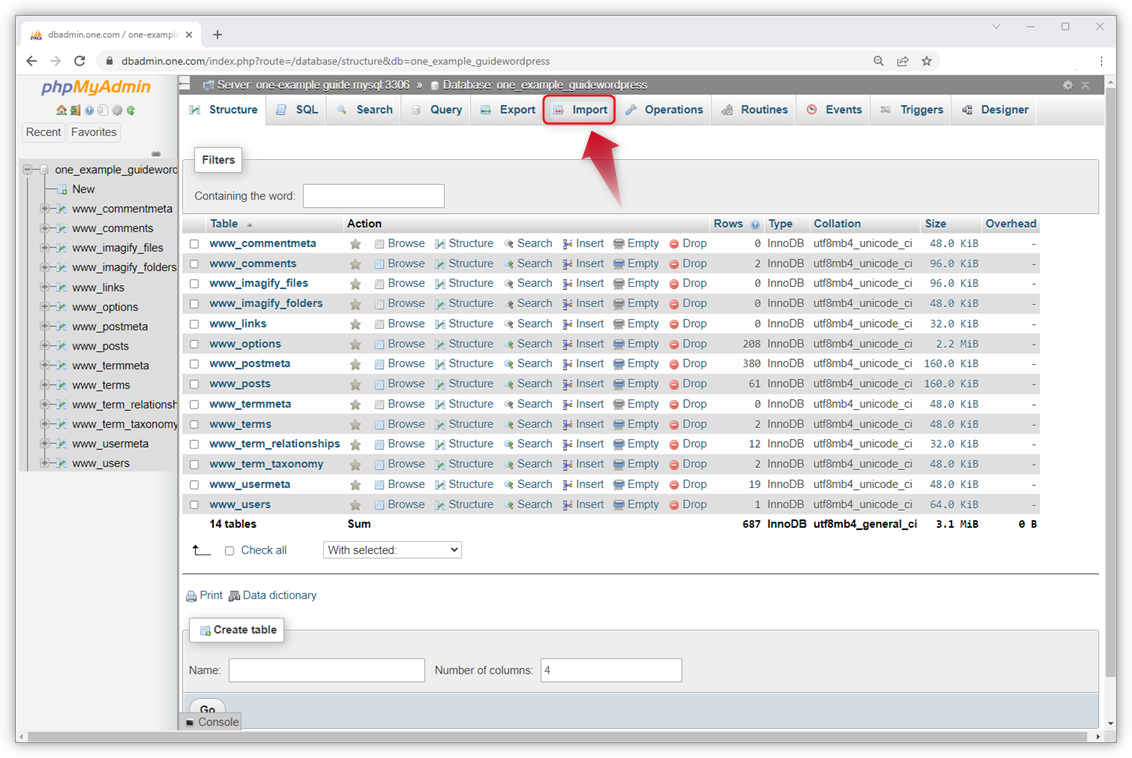
- Доступ к phpMyAdmin на новом хосте : перейдите в phpMyAdmin на новой учетной записи хостинга.
- Выберите новую базу данных : нажмите на новую базу данных, которую вы создали.
- Импорт файла SQL : нажмите вкладку «Импорт», выберите файл SQL, который вы экспортировали ранее, и нажмите «Перейти».
Шаг 6. Обновите wp-config.php
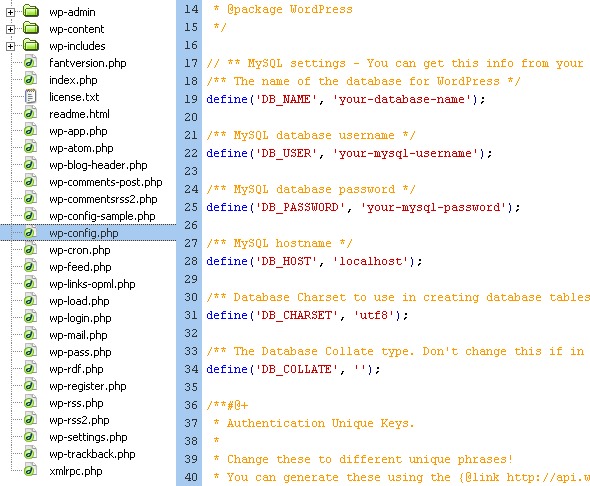
- Отредактируйте
wp-config.php: в загруженных вами файлах найдите файлwp-config.php. - Обновить сведения о базе данных : измените имя базы данных, имя пользователя и пароль на новые учетные данные, которые вы создали.
- Сохранить изменения : сохраните изменения в файле
wp-config.php.
Шаг 7. Проверьте свой сайт на новом хосте
- Посетите свой временный домен или субдомен, чтобы проверить, правильно ли работает ваш сайт. Убедитесь, что все ссылки, изображения и функции работают должным образом.
Шаг 8. Обновите настройки DNS
- Доступ к регистратору домена : войдите в панель управления регистратора домена.
- Изменить серверы имен : обновите серверы имен вашего домена, чтобы они указывали на новый хост.
- Время распространения : распространение изменений DNS может занять до 48 часов, но большинство изменений часто выполняются в течение нескольких часов.
Шаг 9. Проверьте свой работающий сайт
- После распространения изменений DNS протестируйте свой действующий сайт, введя URL-адрес своего домена. Убедитесь, что все работает идеально.
Шаг 10: Очистка
- Убедившись, что на новом хосте все работает хорошо, вы можете удалить временный сайт и все резервные копии со старого хоста.
Шаг 11: Контролируйте свой сайт
- Следите за производительностью вашего сайта и журналами ошибок в течение нескольких дней после миграции. Это поможет вам обнаружить любые проблемы на ранней стадии.
Заключение
Перенос вашего сайта WordPress на новый хост или сервер не должен приводить к простою. Внимательно следуя этим шагам, вы сможете обеспечить плавный переход. Всегда не забывайте создавать резервную копию своего сайта перед внесением каких-либо изменений и дважды проверяйте настройки после миграции. При правильной подготовке и выполнении вы сможете наслаждаться более быстрым и надежным хостингом без каких-либо хлопот!
Не стесняйтесь поделиться своим опытом миграции или задать любые вопросы в комментариях ниже!
